1.IP地址
每一台联网的电脑都会有一个地址,用于和其它计算机进行通讯
IP地址主要有2个版本,V4版本和V6版本(V6很少用,暂不涉及)
IPv4版本的地址格式是:a.b.c.d,其中abcd表示0~255的数字,如192.168.88.101就是一个标准的IP地址
- 查看本机IP地址
可以通过命令:ifconfig,查看本机的ip地址,如无法使用ifconfig命令,可以安装:yum -y install net-tools

- 特殊IP地址
- 127.0.0.1,这个IP地址用于指代本机
- 0.0.0.0,特殊IP地址
- 可以用于指代本机
- 可以在端口绑定中用来确定绑定关系
- 在一些IP地址限制中,表示所有IP的意思,如放行规则设置为0.0.0.0,表示允许任意IP访问
2.主机名
每一台电脑除了对外联络地址(IP地址)以外,也可以有一个名字,称之为主机名
- 查看主机名
hostname- 修改主机名(root权限)
hostnamectl set-hostname 主机名
重新登录FinalShell即可看到主机名已经正确显示
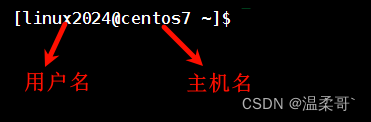
3.域名解析
IP地址这一串数字让我们去记忆的话,实在是为难,不过肯定会有办法的了,实际上,我们一直都是通过字符化的地址去访问服务器,很少指定IP地址,比如,我们在浏览器内打开:www.baidu.com,会打开百度的网址,其中,www.baidu.com,是百度的网址,我们称之为:域名
上面说要通过IP地址才能访问服务器,那这里为什么又可以通过域名来访问服务器呢?
其实这是域名解析帮助我们完成的事情。
- 域名解析过程
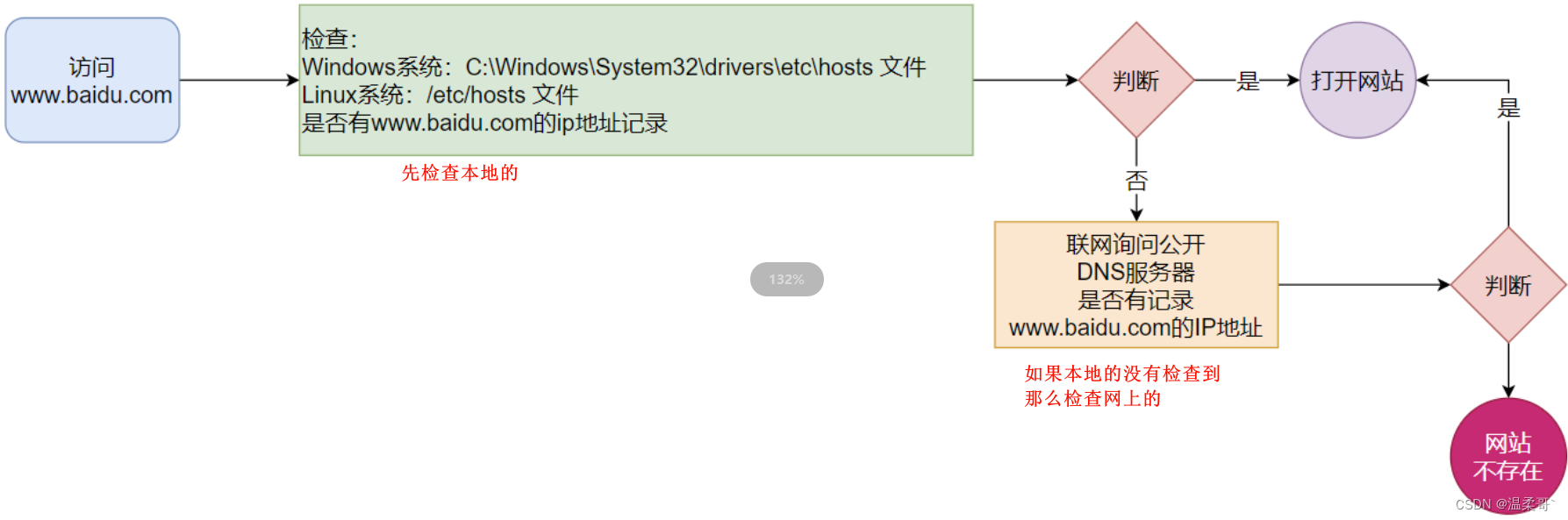
其实也就是:
- 先查看本机的记录(私人地址本)
- Windows看:C:\Windows\System32\drivers\etc\hosts
- Linux看:/etc/hosts
- 再联网去DNS服务器(如114.114.114.114,8.8.8.8等)询问
- 配置主机名映射
如果是这样的话,那我们就可以来点骚操作,我们可以在Windows上配置linux系统上的主机名映射,这样我们就可以直接访问linux主机名来连接linux系统。
我们只需要在Windows系统的:C:\Windows\System32\drivers\etc\hosts文件中配置记录即可
在hosts文件末尾添加
192.168.3.128 centos7其中192.168.3.128为我的linux系统的IP地址,你们更改为自己的即可,这样的话,就配置好了。
提示:如果你保存的时候显示没有权限,你可以先使用管理员身份运行记事本,然后在记事本中打开hosts文件进行编辑,因为更改hosts文件还是需要较大的权限的。
- 在FinallShell中使用域名(主机名)连接linux系统
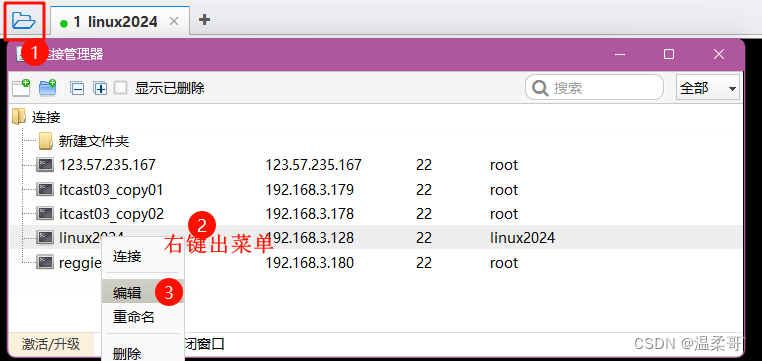
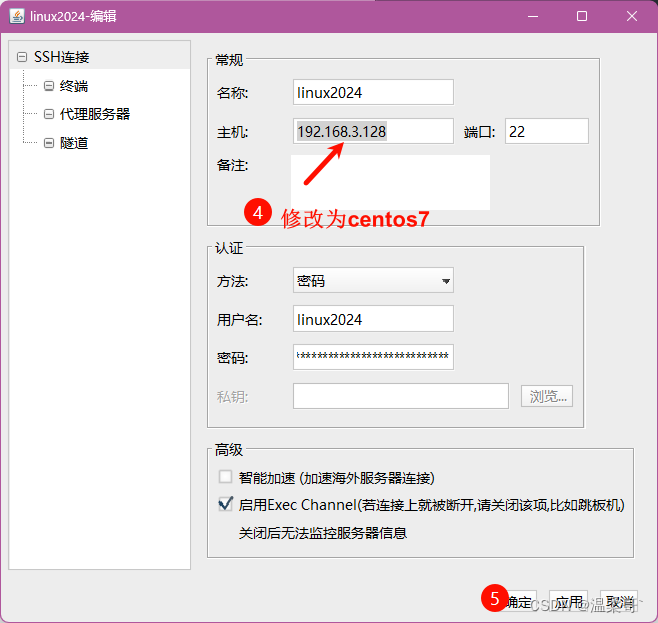






分析)
)









)


